※当ブログでは記事内に広告が含まれている場合があります
こんにちは、おうち時間は映画ばかり見ているアラフォー女性のおうちヌコです。
[st-kaiwa1 r]Huluの無料トライアルのやり方を教えて。無料トライアルを始める際の注意点とかも知りたいな。
この記事では、Huluの無料トライアルのやり方を分かりやすく説明していきます。誰でも簡単に3分でできちゃいます。
無料トライアルを始める際の注意点などもまとめているので、Huluの無料トライアルをこれから始めようとしている人は必見です。
関連記事Huluを10年以上使ってる私のリアルな感想【メリットとデメリットも忖度なしで】
[st_af id=”17536″]Huluの基本情報
| Hulu | |
| 月額料金(税込) | 1,026円 |
| 有料作品 | なし(Huluストアは有料作品のみ) |
| 作品数 | 約70,000本(Huluストアは有料作品のみ) |
| 無料お試し期間 | 2週間 |
| 画質 | SD/ハーフHD/HD/フルHD ※一部4Kに対応 |
| ダウンロード機能 | あり |
| 同時視聴台数 | 3 ※ダウンロード再生の場合 |
| プロフィール登録数 | 6 |
| 公式サイト | [st_af id=”7264″] |
Huluの無料トライアルを始める際の注意点
Huluの無料トライアルを始める前に、注意点がいくつかあります。
申し込み時に支払い方法を登録する
無料トライアルを申し込む際にアカウントを作るのですが、ここで支払い方法も登録します。
無料トライアルで満足した人が何もしなくてもスムーズに有料会員に移行できるように考えて作られたシステムです。もちろん無料トライアルの期間中は1円もかからないので安心してください。
支払い方法によって申し込み方法が変わる
無料トライアルの申し込みは基本的にHuluの公式サイトから行いますが、支払い方法によってはHuluの公式サイト以外から手続きをする場合もあります。以下を参考にしてください。
▼公式サイトから申し込みする支払い方法
- クレジットカード
- PayPay
- LINE Pay
- PayPal
- ドコモ払い
- auかんたん決済
- ソフトバンクまとめて支払い・ワイモバイルまとめて支払い
▼公式サイト以外から申し込みする支払い方法
- iTunes Store決済
- Amazonアプリ内決済
- Yahoo!ウォレット(現在は受付中止)
- mineoオプションサービス
- BB.exciteオプションサービス
- ケーブルテレビ決済
- eoオプションサービス
詳しくは後で説明しますが、どのやり方でも簡単なので心配いりません。
無料トライアル中に解約しなかった場合は自動的に有料会員に移行される
無料トライアルの期間が終了すると自動的に有料会員に移行されます。
もしも「絶対にお金を使わず楽しむんだ!」って人は無料トライアル中に忘れずに解約手続きをするようにしましょう。
参考Huluを無料期間中に解約する方法は1分で超簡単【タイミングを見極めよう】
Huluチケットだけでは無料トライアルは申し込みできない
Huluチケットだけでは無料トライアルは申し込みできませんが、他の支払い方法と併用すればHuluチケットが使えます。その場合Huluチケットの期間が終わったら通常の支払い方法に移行されます。
無料トライアルでHuluチケットを使いたい場合はアカウントページでHuluチケットを追加登録する必要がありますが、Huluチケットが併用できるのは以下の支払い方法の場合に限られます。
- クレジットカード
- ドコモ払い
- PayPal
- Yahoo!ウォレット(現在は受付中止)
Huluの無料トライアルのやり方を分かりやすく解説【3分でできる】
[st-kaiwa2]それでは実際にHuluの無料トライアルのやり方を説明していくね。
Huluの公式サイトから無料トライアルを申し込む
Huluの公式サイトから無料トライアルを申し込む場合のやり方を説明します。(パソコン画面で説明していきますが、基本的にスマホ/タブレットでも同じです)
[st-step step_no=”1″]Huluの公式サイトにアクセスします。[/st-step] [st-step step_no=”2″]「今すぐ無料でおためし」をクリックします。[/st-step]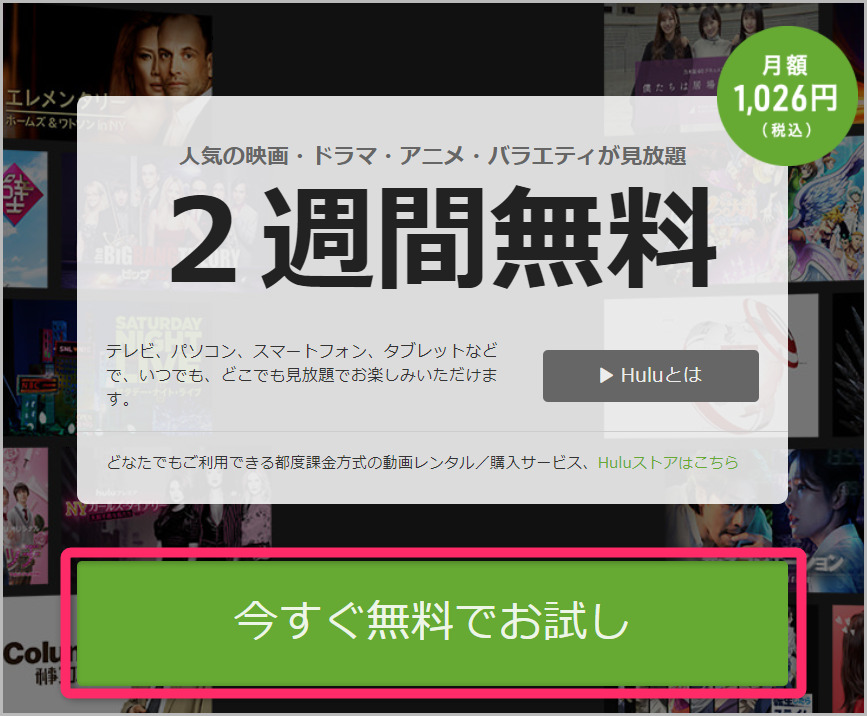
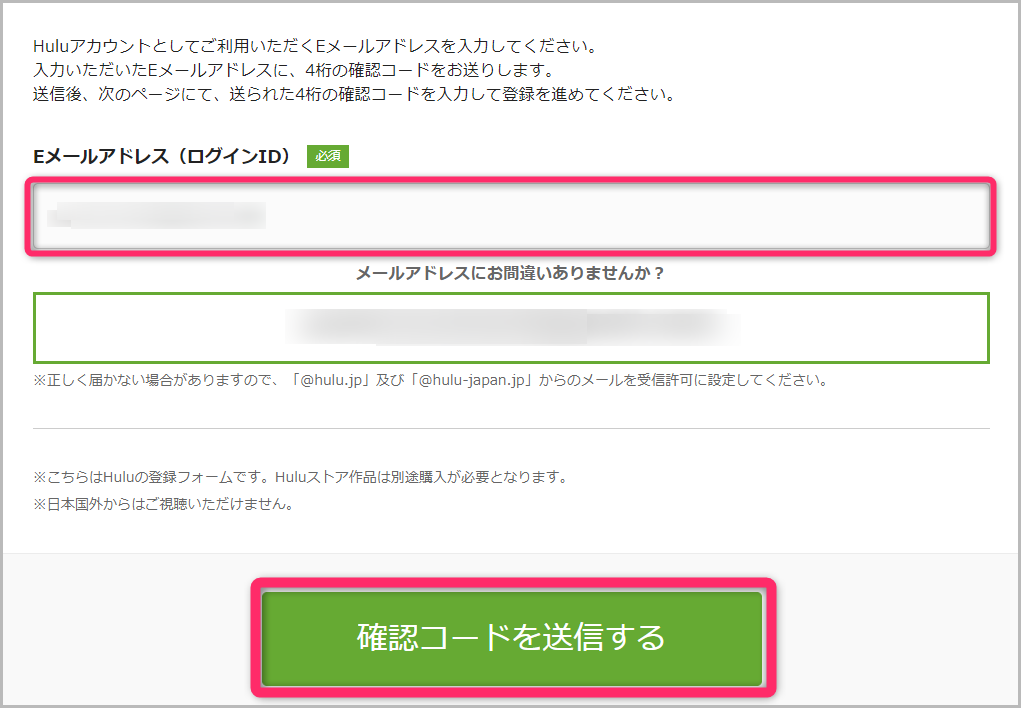
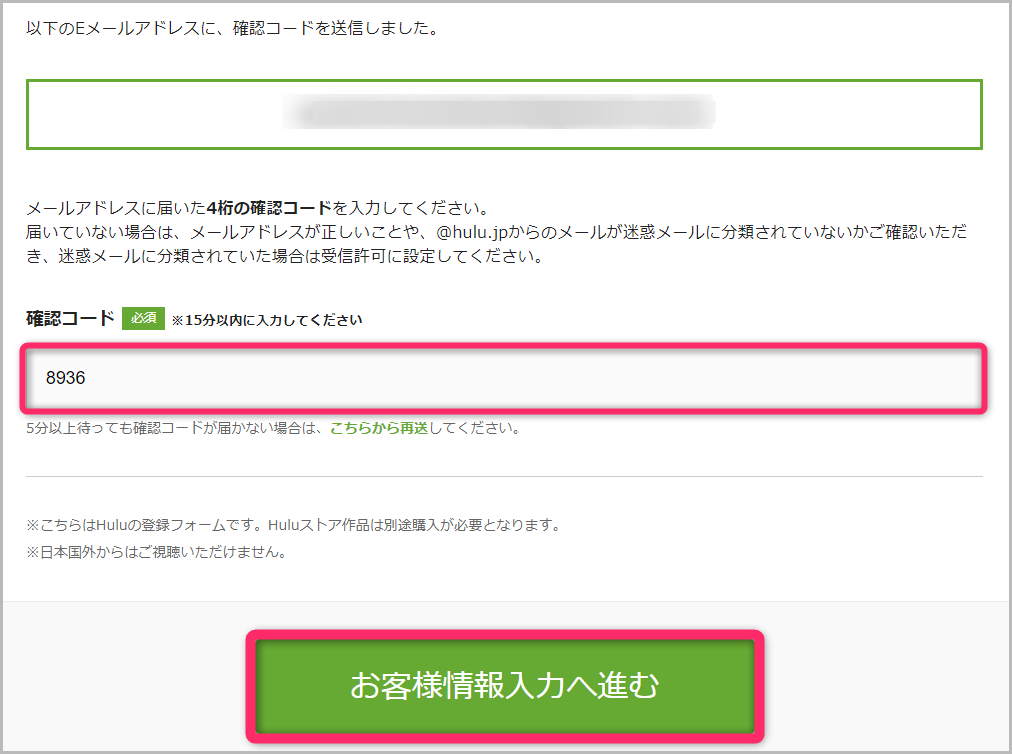
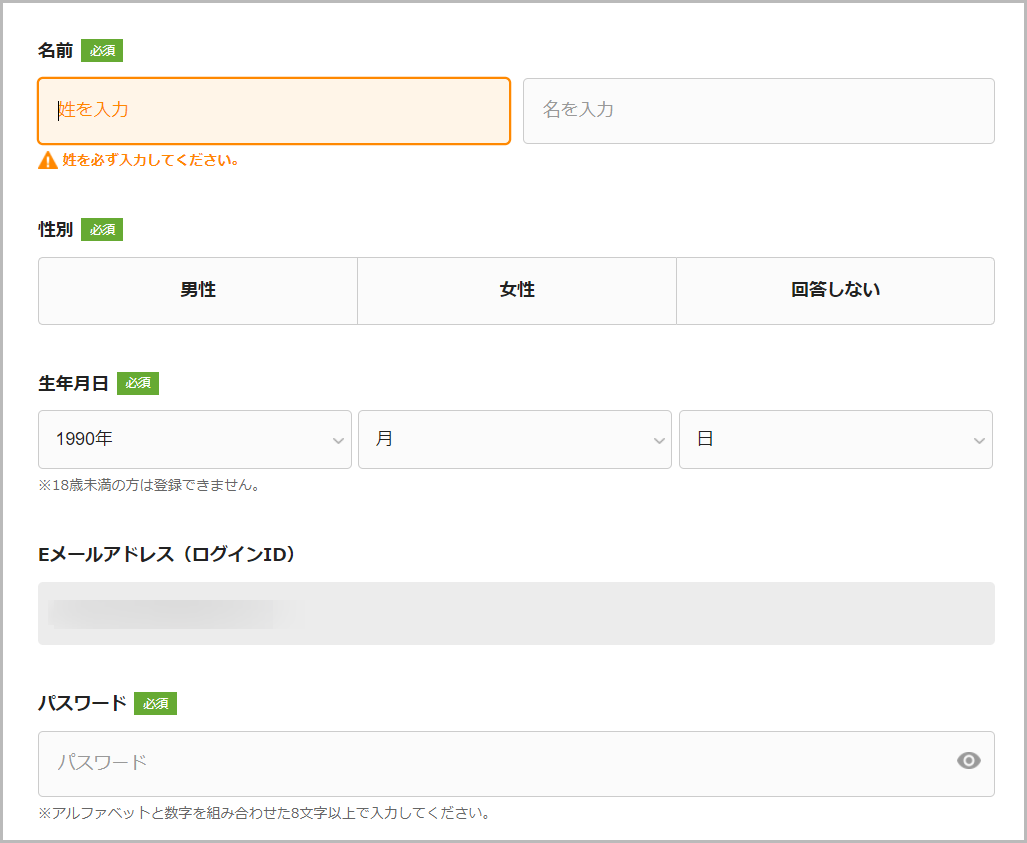
※この段階でHuluチケットを選択すると無料トライアルの対象外になってしまうので注意しましょう。
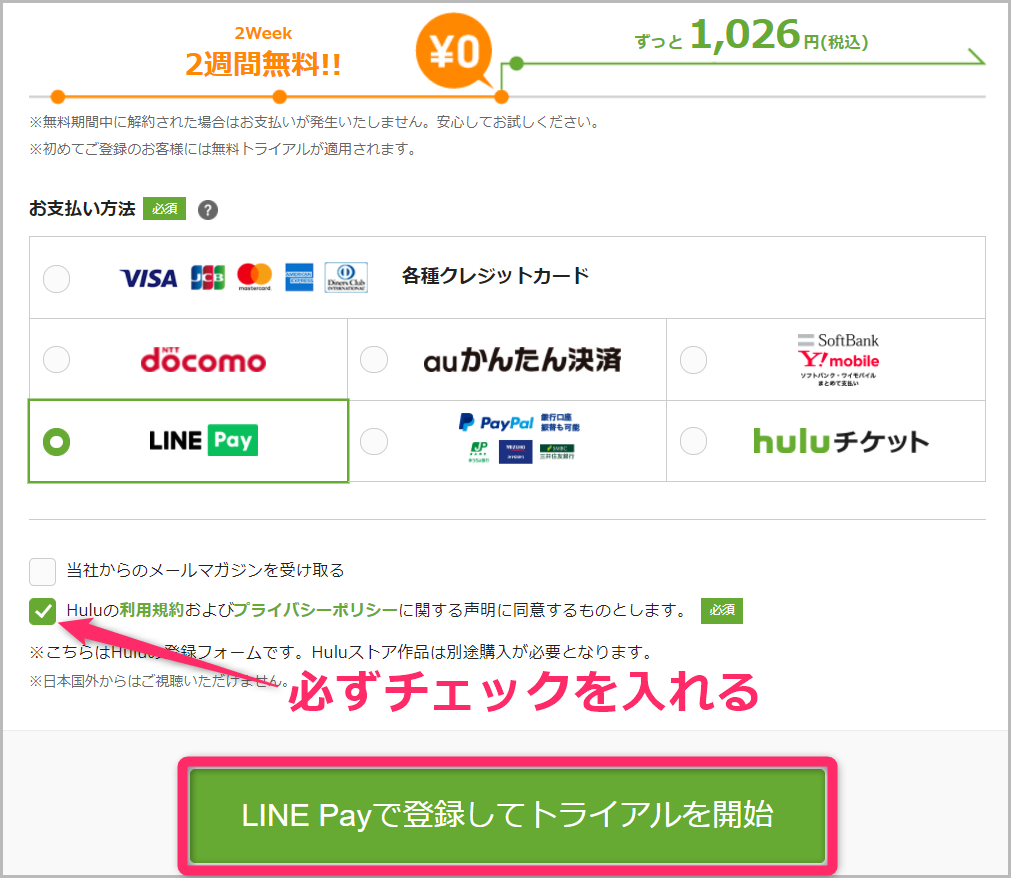
これで無料トライアルの申し込みは完了です。登録したEメールアドレス宛にHuluから登録完了の通知メールが届くので保管しておきましょう。
[st-kaiwa2]もう全ての作品が見放題だよ。無料トライアル中にめいっぱい楽しもう!
Huluの公式サイト以外から無料トライアルを申し込む
Huluの公式サイト以外から無料トライアルを申し込む場合のやり方を説明します。支払い方法が以下の場合ですね。
- iTunes Store決済
- Amazonアプリ内決済
- Yahoo!ウォレット(現在は受付中止)
- mineoオプションサービス
- BB.exciteオプションサービス
- ケーブルテレビ決済
- eoオプションサービス
順番に説明していきます。
iTunes Store決済で無料トライアルを申し込む
iTunes Store決済の場合は、端末によって申し込み方法が変わります。
▼iPhone/iPad/iPod touchからの申し込み手順
- iPhone/iPad/iPod touchでHuluのアプリをインストール、起動する
- アプリが起動したら「まずは2週間無料でお試し」のボタンを押す
- 「会員登録画面へ」を押す
- 「登録情報を入力してください」と書かれたページが表示されたら必要事項を入力
- 「プライバシーポリシー・利用規約・iTunes 請求ポリシーをご覧いただき、同意してからお進みください。」にチェックを入れて「登録して次へ」を押す
- 「いますぐHuluをはじめる」を押す
申し込み手続きはこれで完了です。アプリで視聴できるようになりました。
▼Apple TV(第4世代以降)からの申し込み手順
- Apple TVでHuluのアプリをインストール、起動する
- アプリが起動したら「新規登録」を押す
- 「Eメールアドレス」「パスワード」を入力して「次へ」を押す
- 「姓」「名」「生年月日」「性別」を入力して「次へ」を押す
- 「Apple ID」を入力して「続ける」を押す
- Apple ID の「パスワード」を入力して「OK」を押す
申し込み手続きはこれで完了です。アプリで視聴できるようになりました。
Amazonアプリ内決済で無料トライアルを申し込む
Amazonアプリ内決済の場合は以下の端末を経由します。やり方は全て同じです。
- Amazon Fire TV(第2世代)
- Amazon Fire TV(第3世代)
- Amazon Fire TV Stick(第1世代)
- Amazon Fire TV Stick(第2世代)
- Amazon Fire TV Stick 4K
- Amazon Fire TV Cube
▼申し込み手順
- Huluのアプリをインストール、起動する
- 「新規登録」を押す
- 「この機器から会員登録を行う」を押す
- 「Eメールアドレス(ログインID)」「パスワード」を入力して「次へ」を押す
- 「姓」「名」「生年月日」「性別」を入力して「Amazon アカウント決済へ」を押す
- 「1ヶ月間の無料体験を開始」を押す
- Amazonアカウントのパスワードを入力して「次へ」を押す
- 「機能制限を有効にする」の画面で「無効にする」「有効にする」のどちらかを選択
※「有効にする」を選択するとAmazonアカウント決済をする度にパスワードやPINを入力するようになる - 「1ヶ月間の無料トライアルを開始しました」の画面が表示されるので「閉じる」を押す
- 「始める」を押すとアプリのトップ画面になる
申し込み手続きはこれで完了です。アプリで視聴できるようになりました。
Yahoo!ウォレットで無料トライアルを申し込む (現在は受付中止)
Yahoo!ウォレットで支払う場合は、GYAO!のキャンペーンサイトから申し込み手続きをします。
GYAO!のキャンペーンサイトを開いて「まずは2週間¥0トライアル」をクリックするとHuluの公式サイトのアカウント作成ページへ移動しますので、そこからアカウントを作成して申し込みます。
現在Yahoo!ウォレット払いでは新規契約、再契約は受け付け中止となっています。(2021.6月時点)
mineoオプションサービスで無料トライアルを申し込む
mineoオプションサービスで支払う場合は、mineoウェブサイトから申し込み手続きをします。
- mineoマイページにeoIDでログイン
- マイページの「ご契約サービスの変更」から「オプション変更」をクリック
- 「Hulu」にチェックを入れて「次へ進む」をクリック
- 内容を確認して「申し込む」をクリック
- メールでライセンスコードが届く
- mineoのHuluアカウント情報登録画面でライセンスコードを入力して「登録をはじめる」をクリック
- 必要事項を入力してアカウントを作る
- 「利用規約に同意」にチェックを入れて「この内容で登録する」をクリック
申し込み手続きはこれで完了です。Huluのアプリをインストールして視聴しましょう。
BB.exciteオプションサービスで無料トライアルを申し込む
BB.exciteオプションサービスで支払う場合は、BB.exciteウェブサイトから申し込み手続きします。
- BB.exciteマイページで、Huluの「ライセンスコード」を確認
- Huluアカウント情報登録画面でライセンスコードを入力して「登録をはじめる」をクリック
- 必要情報を入力して「利用規約および~~に同意するものとします。」にチェックを入れて「この内容で登録する」をクリック
申し込み手続きはこれで完了です。Huluのアプリをインストールして視聴しましょう。
ケーブルテレビ決済で無料トライアルを申し込む
ケーブルテレビ決済の場合は、ケーブルテレビ局で申し込み手続きをします。お近くのケーブルテレビ局にお問い合わせください。
eoオプションサービスで無料トライアルを申し込む
eoオプションサービスで支払う場合は、eoウェブサイトから申し込み手続きをします。
- eoマイページにログイン
- マイページの「ご契約サービスの変更」から「オプション変更」をクリック
- 「Hulu」にチェックを入れて「次へ進む」をクリック
- 内容を確認したら「申し込む」をクリック
- メールでライセンスコードが届く
- mineoのHuluアカウント情報登録画面でライセンスコードを入力して「登録をはじめる」をクリック
- 必要事項を入力してアカウントを作る
- 「利用規約に同意」にチェックを入れて「この内容で登録する」をクリック
申し込み手続きはこれで完了です。Huluのアプリをインストールして視聴しましょう。
以上がHuluの無料トライアルのやり方です。
[st_af id=”13810″]Huluの視聴方法
Huluの視聴方法は以下のとおりです。
- パソコンでの視聴方法:パソコンのブラウザでHuluにログインすればそのまま視聴できます。
- スマホ/タブレットでの視聴方法:Huluアプリをインストールしてログインすれば視聴できます。
- テレビでの視聴方法:Huluヘルプセンター「Huluをテレビで見るには、何が必要ですか?」で詳しく記載されています。
無料トライアルの期間がいつまでか確認する方法
Huluの無料トライアルの期間はしっかり確認しておきましょう。確認する方法は2つあります。
登録完了の通知メールで確認できる
無料期間の最終日は、Huluから届く登録完了の通知メールで確認できます。
たとえば、「サービスの利用継続をご希望でない場合、 2020年5月10日までにアカウントをキャンセルしていただければ、月額料金は一切発生いたしません。」と書かれていた場合は5月10日が無料期間の最終日になります。
無料期間は23時59分で区切られるので、5月10日の23時59分までに解約しなかった場合は有料会員に移行されます。
アカウントページから確認できる
無料期間の最終日は、Huluのアカウントページからでも確認できます。
アカウントページのご請求内容のところに「次回の請求日は2020年5月11日です」と記載されていたら、2020年5月10日までが無料ということになります。
Huluの無料トライアル中にできること
無料トライアル中に受けられるサービス内容について説明します。
2週間は全ての作品が見放題
Huluの無料トライアルの期間は2週間です。2週間の間は約70,000以上の作品が無料で見放題です。Huluにログインして表示される作品は全て見られます。
無料トライアル中でもダウンロードできる
無料トライアル中でも作品のダウンロードができます。オフラインでもお気に入りの作品を楽しんじゃいましょう。
家族でプロフィールを分けられる
Huluは1つのアカウントで6人までプロフィールを作れる機能があるのですが、もちろん無料トライアル中もこの機能は使えます。プロフィールごとに暗証番号も設定できるので、家族間でもプライバシーがしっかり守られます。
[st-kaiwa2]つまり無料トライアル中でも有料会員と全く同じサービスが受けられるってことだよ。
Huluの無料トライアルで気になることをまとめてみた
Huluの無料トライアルを利用する上で気になることをまとめました。
Huluってどんな機器で視聴できるの?
Huluが視聴できる機器は、インターネットに接続されている『パソコン』『スマホ』『タブレット』『テレビ』『ブルーレイレコーダー/プレイヤー』『メディアプレーヤー』『ゲーム機』です。対応機器の詳細はHuluヘルプセンター「どの機器でHuluを視聴できますか?」に載っています。
色んな機器で同時に視聴できるの?
1つのアカウントで複数の機器を利用できますが、同時に視聴することはできません。ちなみにダウンロード再生は2台までと決まっているので、1台は普通に視聴して別の機器2台でダウンロード再生すれば合計3台まで視聴できます。
Huluの無料トライアルって何回でも申し込めるの?
ダメです。1人1回のみです。無料トライアルの2回目をやろうとすると自動的に有料会員になります。だけど裏技として、最初に登録したメールアドレスと支払い方法を変更すればできるらしいです。でもこれはHuluの規約違反になるので絶対にやめておきましょう。
Huluの無料期間が終わったあとのアカウントはどうなるの?
無料期間中に解約したとしてもアカウントは残ります。次に契約を再開する時のために消さないことをおすすめします。 もしどうしてもアカウントを削除したい人は、Huluヘルプセンターのお問い合わせフォームからアカウント削除を依頼しましょう。
まとめ:Huluの無料トライアルは簡単なので気軽に始めてみよう!
今回は、Huluの無料トライアルのやり方を画像を使って説明しました。
2週間無料で試せるので、興味がある人は気軽にやってみましょう。無料期間中の解約も自由です。申し込みも本当に簡単なので拍子抜けするはず。
[st-kaiwa2]この週末はHuluでたくさんの作品を楽しもう!
 おうち最高!
おうち最高!
-160x160.jpg)
